
Folder Dystrybucja oprogramowania zawiera wszystkie tymczasowe pliki aktualizacji systemu Windows, ale czasami może być konieczna zmiana nazwy Folder Dystrybucja oprogramowania w celu rozwiązania niektórych problemów, a w dzisiejszym artykule pokażemy, jak to zrobić że.
Oto jak jeden użytkownik włączony TechNet forum opisało problem:
Po przejrzeniu forów pomocy technicznej jest to sugerowana poprawka — proces naprawy wadliwych aktualizacji systemu Windows —
zmienić nazwę folderu SoftwareDistribution, na przykład SoftwareDistribution.old, aby umożliwić regenerację systemu Windows w
aby umożliwić poprawną instalację aktualizacji. Po sprawdzeniu uprawnień i zalogowaniu się przez
Uprawnienia administratora nie ma możliwości zmiany nazwy folderu po aktualizacji usługi
jest również zatrzymany. Zastanawiam się, czy maszyny są zainfekowane — czy — ktokolwiek?
Jak zmienić nazwę folderu Dystrybucja oprogramowania w systemie Windows 10?
1. Zmień nazwę folderu w CMD
- W polu wyszukiwania systemu Windows wpisz cmd.
- Kliknij prawym przyciskiem myszy pierwszy wynik i wybierz Uruchom jako administrator.

- W oknie cmd wpisz następujące polecenia i naciśnij Enter po każdym z nich:
- netto zatrzymaj się wuauserv
- bity stopu netto
- zmień nazwę c: windowsSoftwareDistribution SoftwareDistribution.bak
- net start wuauserv
- bity startu netto
- Po zakończeniu procesu przejdź do C:> Windows, a folder powinien mieć teraz nazwę SoftwareDistribution.bak.
2. Zmień nazwę folderu w trybie awaryjnym
- wciśnij Klawisz Windows + R aby otworzyć Uruchom, wpisz msconfigi uderzył Wchodzić.

- Pojawi się okno konfiguracji systemu.
- Przejdź do Bagażnik patka.
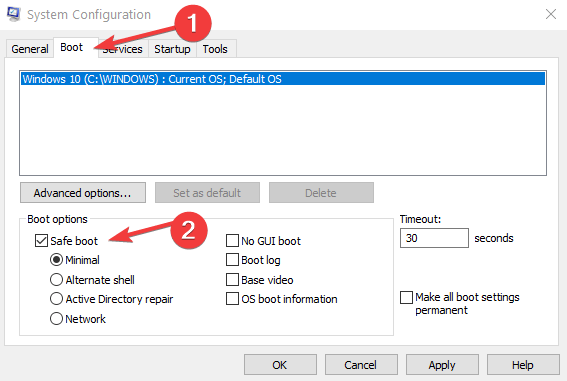
- W obszarze Opcje rozruchu zaznacz Tryb bezpieczeństwa.
- Kliknij Zastosować i dobrze.
Kilku użytkowników zgłosiło, że są nie można uruchomić w trybie awaryjnym. W takim przypadku zapoznaj się z naszym przewodnikiem i zobacz, jak rozwiązać ten problem.
Mam nadzieję, że ten przewodnik po systemie Windows 10 pomógł rozwiązać problem, a aktualizacje systemu Windows wróciły na właściwe tory.
W przypadku jakichkolwiek innych możliwych rozwiązań lub pytań, nie wahaj się sięgnąć do sekcji komentarzy poniżej, a na pewno zajrzymy.


![Jak znaleźć zeskanowane dokumenty w systemie Windows 10 [SZYBKI PRZEWODNIK]](/f/6e7b99414b2c54b01c9b37d364ffec21.jpg?width=300&height=460)